信息采集系统操作手册
信息采集系统操作手册

信息采集系统操作手册(二级单位管理员)一、系统地址:http://211.87.177.20/upc/,登录系统请使用谷歌或火狐浏览器。
二、用户名/密码:工号/身份证号后六位(请各位老师登录系统后及时修改密码)登录界面系统首页面三、信息采集功能说明(一)人员信息采集包含模块:人员信息导出、人员信息导入,先进行人员信息导出操作,再导入。
人员信息功能页面1、人员信息导出功能:查询所要上报人员信息;导出所要上报人员信息说明:导出相关信息后,请老师在exl表中完善信息进入导出页面,选择“添加所有”,点击“导出”,完成电子表格导出。
(导出页面)注意:(1)在填写导出后的电子表格时,各字段配有相应指标解释(点击字段名称显示指标解释),请仔细阅读后按要求填写。
(2)部分字段配有下拉菜单,按实际情况点选即可。
(3)导出的电子表格中,请核对修改“二级内设机构-机构全称”和“专业”这两个字段的导出信息。
2、人员信息导入功能:二级单位将补充完善的表,导入系统,提交到人事处审核人员信息导入页面【导入】a.第一步:上传文件文件上传页面注意:a)上传文件请保存为..xls格式;b)导入模式选择“追加模式”b.第二步:字段匹配点击自动匹配:自动匹配名字相同的字段字段匹配页面c.第三步:调整字段匹配结果点击开始导入(二)单位信息采集功能:维护上报三级单位信息,上报审核单位信息维护界面【填报信息】填报机构相关信息;【提交】提交人事处审核1、填报信息填报信息页面2、提交填报完成后提交3、各二级单位提交后如有错误仍可修改,修改后再次提交,但学校审核后不可修改。
信息采集系统操作使用指南
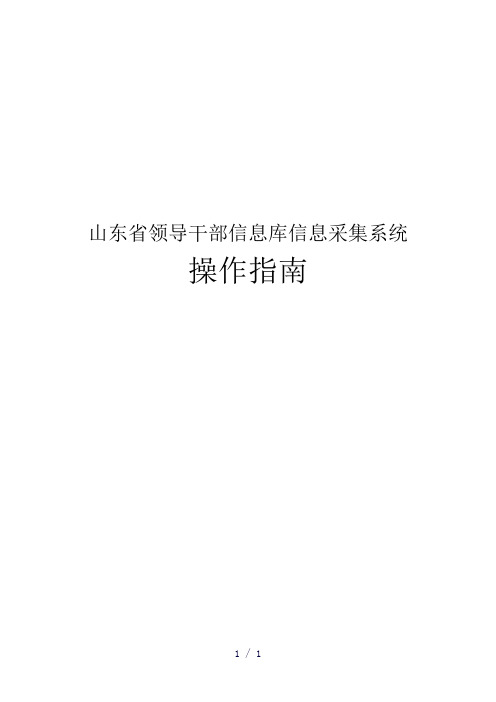
山东省领导干部信息库信息采集系统操作指南目录系统安装 (2)一、“MSDE数据库引擎”安装 (3)二、“信息采集系统”安装 (3)三、数据库安装 (3)信息采集系统使用 (6)第一章单位管理 (6)1.1建立单位树 (6)1.2录入单位编制情况信息 (7)1.3撤消单位 (8)1.4单位调整 (8)第二章人员管理 (9)模式一. 新建库单位 (10)2.1录入人员信息 (10)2.2调入任免管理 (17)2.3任免管理 (18)2.4删除记录 (19)2.5排序 (19)模式二、使用中组部任免编辑器管理人员信息的建库单位 (20)2.9干部任免表编辑器数据导入 (20)第三章信息校核 (24)第四章数据发送 (26)第五章数据接收 (27)第六章信息查询 (28)第七章数据备份恢复 (30)系统安装从网站上下载“ldgbxxk.zip”压缩包包,解压开后请详细阅读“全省干部信息库指标项录入标准定稿”一、“MSDE数据库引擎”安装1、安装软件之前,请先确认计算机上是否存在MS SQL Server或MSDE软件,如果存在上述软件请确认其版本,若不是MS SQL Server2000或MSDE2000版本,请将其卸载后安装MS SQL Server2000或MSDE2000。
2、安装“MSDE数据库引擎”。
打开MSDE数据库引擎文件夹,双击运行“setup.exe”文件,开始安装MSDE数据库引擎,此过程为静默安装,数据库引擎将自动安装到系统C盘下,进度条结束后,引擎成功安装。
安装完成后需启动“SQL Server”服务,服务启动方法:一是重启操作系统,重启后”SQL Server”服务自动启动;二是单击“开始”“程序”“启动”下“Service manager”后,双击桌面右下角图标,单击“开始/继续”按钮,服务启动的标志为桌面右下角出现图标。
提示:如果安装过程中弹出对话框:“指定的实例名称无效”,则这一步不用安装,直接安装第二步。
电力用户用电信息采集系统操作手册

电力用户用电信息采集系统操作手册————————————————————————————————作者:————————————————————————————————日期:采集系统终端管理操作手册1.远程调试1.1业务描述从营销业务应用系统获取终端调试工单,根据调试工单内容,配合现场完成终端调试工作。
1.2操作说明点击【基本应用】->【终端管理】->【远程调试】进入远程调试页面。
通过该功能可实现按单位、工单编号、用户类型、工单起始日期、调试结果等查询条件查询终端调试工单信息。
如下图所示:点击查询结果超链接,进入终端调试结果明细页面,如下图所示:点击工单编号超链接,在下方展示选中终端下的表计信息;选择一条工单,点击触发调试按钮,进行终端调试页面,如下图所示:调试触发与在运系统终端调试业务基本一致,不一样的地方为调试结果页面增加了调试结果记录功能,记录终端进行那几步调试;如下图所示:选择一条工单,点击【归档】按钮,将此工单进行归档保存,仅能对调试完成的工单进行归档。
2终端参数设置2.1业务描述对终端设置终端配置参数、控制参数、限值参数等,设置的参数如下:➢终端通讯参数终端上行通信口通信参数设置终端上行通信口无线中继转发设置主站IP地址和端口主站电话号码和短信中心号码终端上行通信消息认证参数设置终端组地址设置终端IP地址和端口终端上行通信工作方式(以太专网或虚拟专网)虚拟专网用户名、密码终端上行通信流量门限设置终端级联通信参数➢测量点参数终端电能表/交流采样装置配置参数测量点基本参数测量点限值参数测量点铜损、铁损参数测量点功率因数分段限值终端当地电能表显示号台区集中抄表停抄/投抄设置载波从节点附属节点地址➢抄表参数终端抄表运行参数设置集中器下行通信模块的参数设置终端台区集中抄表重点户设置➢事件参数有功总电能量差动越限事件参数设置终端声音告警允许∕禁止设置电能表异常判别阈值设定➢本地端口参数终端脉冲配置参数终端状态量输入参数终端电压/电流模拟量配置参数➢直流模拟量参数直流模拟量接入参数直流模拟量输入变比直流模拟量限值直流模拟量冻结参数➢终端配置参数终端版本信息终端支持的输入、输出及通信端口配置终端支持的其他配置终端支持的参数配置终端支持的控制配置终端支持的事件记录配置注意:此功能页面只支持09或13规约终端进行参数设置,对于04或山东规约终端任然在终端调试功能功能菜单下操作,与在运系统业务一致。
农业信息采集扩展系统用户操作手册%28经管乡或镇级-简版%29

关于金农农经系统区县、乡镇操作记要第一章乡镇和区县流程介绍金农农经系统和太阳软件的统计系统上报的流程大体是相同的,都是有村数据上报乡镇,然后乡镇汇总上报区县。
但是,金农软件的村数据目前是有乡镇导入的。
然后乡镇用户汇总的村数据后上报区县,数据上报基本流程如下图:乡镇用户操作图1 乡镇操作流程(1)乡镇用户登录系统,系统默认登录待办工作页面。
如果有任务或任务未提交,待办工作页面将有需要报的表;如果表已经上报全部上报,待办工作中将没任何待办任务。
意思是上报一张表,待办工作中将减少一张表。
(2)用户可以直接打开填报页面,用户输入乡镇的汇总数据,暂存或上报;用户也可以在村数据导入完成后,在填报页面生成汇总村数据,把所有村的数据汇总到改表中,保存或上报。
(3)用户若在打开报表页面后,村数据未导入。
可以从导入村数据功能入口,进入导入村的数据。
待所有村数据导入完成后,用户可在填报页面生成汇总村的数据。
(4)在乡镇表未上报之前,村的数据是可以删除的。
但是乡镇的表一旦上报,村的数据将不能没有删除功能,不能再进行删除,除非让区县把自己的任务退回,方可在删除村的数据。
上级驳回的数据可以直接在待办工作中点击驳回修改,在表中可以直接修改汇总数据,也可以重新汇总村的数据。
2 区县操作流程(1)区县用户登录系统,系统默认打开待办工作页面。
如果自己的任务没提交或系统已经下发,在待办工作页面中将有需要处理的表。
(2)用户点击任务表的操作连接审核或驳回修改。
驳回修改的操作是市级驳回后,区县用户的操作连接,驳回修改的操作和审核的操作相同;不同点‘驳回修改’是被上级退回后的名称,‘审核’是用户没提交过的操作连接。
(3)打开审核页面后,如果有下级的数据上报,则在表中分别列出上报的地区和相应的数据。
审核页面有‘下级汇总数’、‘本级汇总数’。
下级汇总数是默认的对下级的数据汇总求和(一般情况,年报的表2中的人均收入数类外)。
如果区县对汇总的数据没保存过、未重新汇总过、不是上级退回的数据和不是更改汇总数据的情况下,系统中显示的‘本级汇总数’和‘下级汇总数’是相同的;除此外的本级汇总数据都是落地的数据,如果下级汇总数和本级汇总数据不同,需要重新汇总。
信息采集操作手册

信息采集操作手册一、信息采集软件安装安装包分职工和居民(和),根据用户采集职工信息还是居民信息选择安装(职工为例)用鼠标双击图标进行安装:接着点“下一步”→→→→→下一步安装完成。
安装结束后会在电脑桌面上显示图标,完成安装。
二、城职单位、人员信息纠错、核对1、单位信息录入在桌面上双击打开→打开→以下填写分三部分:(蓝色标注为必填项)其中时间选项可以通过下拉菜单选择也可以直接输入时间,带有下拉选项的填报项可直接通过下拉菜单选择填写。
所有填报信息选择项参考《信息采集填报说明》。
(1)公用信息单位信息录入依次据实填写:单位全称、邮政编码、单位规范简称、助记码、单位经营详细地址、组织机构代码、单位类型、隶属关系、行业风险类别、行业代码、行政区划。
(2)按单位类型分类信息根据选择单位类型的不同,软件会自动区分填写信息。
下面分别以机关和企业做举例说明:(1)若“单位类型”选择“机关事业单位”时,分两种情况:机关单位只填写“机关单位分类”;事业单位填写“事业单位分类”和“证书编码”。
软件只支持一种类型填写,选择类型后软件会自动将其它信息屏蔽。
①机关单位如下:②事业单位如下:(2)若单位类型是企业:填写对应的经济类型、经济类型细类、执照号码、发照机关、发照日期、执照种类、注册地址、有效期限。
(3)其它信息:(公共信息)依次填写法人姓名、身份证、联系方式、专管员联系方式、开户行信息、地税信息和社保登记证编码。
(4)单位信息登记表打印:待信息确认后打印盖章。
打印时软件自动提取填表时期和打印日期。
2、人员信息纠错、核对(1)新增人员录入点,在弹出信息栏中填写信息。
软件在保存时会自动校验身份证和填写的性别、出生日期是否一致。
(2)现有基础信息导入点→待信息栏弹出后点导入→选择要导入信息电子表格存放的路径→选择(如上图)好后双击打开或者点“打开”按钮→若有身份证有重复,系统会弹出重复身份证人员,提示修改!如下图:→若有重复身份证号码,将重复人员其中一人姓名复制粘贴到,敲回车→系统自动提取出对应人员→修改重复身份证号码。
最新版电力用户用电信息采集系统常见故障操作手册
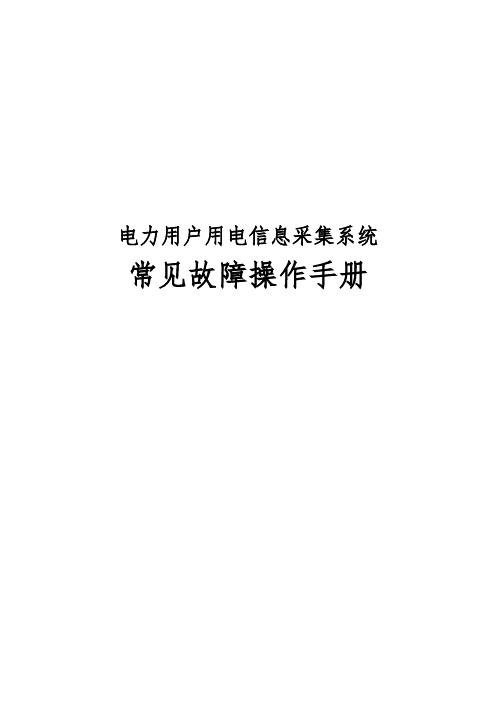
电力用户用电信息采集系统常见故障操作手册1 用电信息采集系统简介用电信息采集系统由采集主站、采集设备、电能表以及之间的通信组成,其结构如下图所示:采集主站远程通信采集设备本地通信电能表采集主站是采集系统的管理和控制中心,主要功能是对数据传输、数据处理和数据应用及系统安全与运行进行管理,同时也能实现与不同系统的数据集成和交换;图1-1 用电信息采集系统主站采集设备是指采集终端、集中器、采集器等现场设备,这些设备主要分布在各个供电公司所管辖区域内,主要功能是抄收电能表数据;图1-2 采集设备电能表是现场计量用单相或三相智能电能表;图1-3 智能电能表远程通信为采集主站与采集设备之间的数据传输通道,其通信方式有光纤、230MHz无线和GPRS/CDMA无线公网等。
目前四川省采集远程通信使用的是移动GPRS通信。
图1-4 远程通信模块本地通信为采集设备与电能表之间、不同采集设备之间的数据通道,主要通信方式有RS485、电力线载波、微功率无线等。
在四川,采集设备与电能表之间主要为RS485通信方式,采集设备之间主要为电力线载波通信方式。
图1-5 本地通信模块2 采集故障处理流程电力用户用电信息采集故障在采集主站中通常表现为两种方式:终端(集中器)不在线故障和终端(集中器)在线故障。
终端在线故障又可分为表计数据全未抄回故障以及部分未抄回故障。
图2-1 采集故障分类用电信息采集系统故障处理的基本流程如下:图2-2 采集故障处理流程图(1)在“统计查询”—“数据查询分析”—“集中器抄表”功能中按照采集成功率进行查询,将成功率低的台区提出,记录其终端地址,以便故障处理;图2-3 采集主站统计查询界面(2)在“运行管理”—“现场管理”—“现场调试”功能中输入相应的终端地址,点击“Go”,如果该台区名称前为红点则为终端不在线,绿点则为终端在线但所有表计抄收失败。
图2-4 采集主站现场调试界面(3)在“集中器抄表”中勾选成功率低的台区,然后点击“抄表成功明细”-“抄表失败清单”中查询抄收失败的详细电表,打印记录,以便到现场故障处理。
信息采集系统操作步骤
信息采集系统操作步骤1.首先打开我们的网址,各中介开会时已下发了每一张的,上面写有我们网站的网址(输网址时注意http后面不要加s,还有后面的两个是半角输入的冒号:不是分号;如不确定,最好把输入法切换为英文输入)、帐号和密码,输入帐号时注意第一个字母必须大写.2.如果登录了出现如下图,则要设置一下电脑管家。
如果能正常显示,则可以直接跳到第5点.3.设置如下图,点击网址后面那个蓝色的盾牌,然后选择点击不再过滤该网站广告4.点击后可能会出现以下页面,只要把网页全部关闭后重新打开就可以了,操作参考第1点5.登录系统后做的第一件事就是点左边的改密码6.点修改密码后如下图,第一项账户不用填,只需要把原密码填上,再输两次新密码,然后点下面的保存7.修改密码完成后,点上面的房屋中介,然后就会跳转到中介页面,再点租赁登记,开始填写相关的租赁信息。
首先,点击省市县后面的小箭头,然后选择广东省江门市蓬江区8.点右边街路巷后成的方框,然后在下面的方框输入出租屋所在的街道(注意:这里只需要输入一个或者多个关键字,相关的街道就会在下面显示出来,然后只要点选要输入的街道名称就可以了)9.在详细地址后面填上门牌号,再把其他相关资料填上,然后点下面保存。
前面带红*的为必填项,对于某些没有说要租多长时间的租客,可以在租约到期时间那里选一个时间较长的日期,待租客不租的时候可以在这里选撤租。
同样,如果租客到期要续租的话,只要在这里新增一条新信息就可以了(下面的房间数是指某些出租屋在出租前会间开几间小房间分开出租)(还有上传头像,这个不是必填项,但如果条件允许的话,最好可以拍照上传)10.点保存以后,该租客就会显示在租住人列表里。
如个一出租屋同时租给多个租客的话,可以点租住人信息后面的新增,把另一个租客的信息填上然后保存,如此重复直到把该出租屋内所有租客全部录入为止11.在录入完毕后,如果想查看以前所出租过的房屋以及其它资料,可以点击左边的租赁查询。
报名信息采集系统用户操作手册
报名信息采集系统用户操作手册
一、系统登录
1. 在浏览器地址栏输入系统登录网址,打开系统登录界面。
2. 点击“注册”按钮,进入注册页面。
3. 填写注册信息,包括幼儿姓名、幼儿证件类型、幼儿证件号码、幼儿出生日期、幼儿性别、注册手机号、密码和验证码信息。
4. 勾选“我已认真阅读并同意该条款”,点击“确认”按钮,完成注册。
5. 输入的短信验证码必须与手机短信收到的验证码一致才能完成注册。
6. 密码长度在 6-20 位之间,且密码必须包含大写字母、小写字母、数字三种字符。
7. 提交信息后提示“账号注册成功”,点击“确定”按钮,读秒结束之后系统自动跳转至“入园信息采集”页面。
二、信息采集
1. 在“入园信息采集”页面,填写幼儿相关信息,包括基本信息、家庭成员信息等。
2. 填写完成后,点击提交完成信息采集。
3. 系统提示“信息采集成功”,可点击“确定”按钮关闭提示框。
三、注意事项
1. 请在报名阶段关注短信提示,及时进入系统按照提示要求进行相关操作。
2. 本系统面向符合政策入学的幼儿家长报名使用,其他情况请现场咨询报名。
3. 报名阶段请关注时间节点,按时填报(或修改)入学报名信息及资料。
以上是报名信息采集系统的用户操作手册,供用户参考使用。
如有其他问题,可联系系统管理员或相关部门进行咨询和处理。
四川省电力用户用电信息采集系统功能操作手册-基本应用
X X省电力公司电力用户用电信息采集系统主站用户操作手册基本应用XX省电力公司积成电子股份有限公司------第一篇文档概述1前言本文档描述了xx省电力用户用电信息采集系统的功能-基本应用的操作方法。
本文档由xx省电力公司和积成电子股份有限公司共同编写完成,用于指导系统的实际应用,目标读者为xx省电力公司电力用户用电信息采集系统的应用操作人员。
2文档结构本操作手册在第二部分共分为三大功能模块对电力用户用电信息采集系统中基本应用模块进行功能描述,主要描述了数据采集管理、费控管理和接口管理等功能的操作方法。
第二篇基本应用1数据采集管理1.1采集任务编制1.1.1定时任务1.1.1.1功能说明具有定时任务配置权限的操作员,按终端类型进行定时采集任务采集内容的配置,包括任务名称、任务类型、采集点类型、采集点名称、采集点编号、采集数据项、任务执行起止时间、采集周期、执行优先级及正常补采次数等。
1.1.1.2操作步骤1)进入配置界面,点击基本应用,进入基本应用查询界面,选择数据采集管理->采集任务编制->定时任务,进入界面,如图所示:在任务列表中选中一条任务,在子任务列表中显示该任务下所有的子任务,选中一条子任务,在数据单元列表中显示该子任务包含的所有数据单元。
如图所示:2)添加任务所有的采集任务按客户类型(六类客户)进行划分,每个客户类型默认初始化一个总的采集任务,此采集任务不能删除,但可以修改其参数。
如果某种客户类型的采集任务有单独的需求,则可以按客户类型自定义信息的采集任务。
点击添加任务按钮,弹出定时采集任务设置对话框,填写任务名称设置完成后点击确定按钮,完成任务设置。
添加界面如下图:3)删除任务删除任务只可以删除自定义任务。
选定要删除的自定义任务,点击删除任务按钮。
如果选中任务下存在子采集任务,则需要首先删除子采集任务,然后再删除此任务。
4)添加子任务在每种客户类型的总的采集任务下按电能表、终端、总加组三类对象再进行分类。
救助信息系统数据采集平台录入操作手册
救助信息系统数据采集平台录入操作手册一、常用操作系统常用操作分为几下几类:1)必填项:带有红色星号(*)标识的选项均为必填项,不能为空。
如户主姓名、身份证号等。
2)必填项为空时的标识及提示:如果未填写必填项进行保存时,会出现提示“您需要填写完必填数据才能进行保存”,同时用红色框标出未填写的必填项,鼠标指向红色方框时,提示“该输入项为必填项”。
3)非必填项:不加红色星号标识的都是非必填项,有相关内容的尽量采集,没有可以为空。
如劳动能力、特定救助对象类别等。
4)输入项错误:输入项填写错误时,以红色方框标识,鼠标指向红色方框时,出现提示信息,因错误不同,提示信息不同。
5)下拉列表选项:初始提示为“请选择”,如“地区”等。
除地区选项外,主要致贫原因、健康状况等也是下拉列表选项,操作方法相同。
6)时间控件:时间控件分为选择“年、月、日”、选择“年、月”两种。
7)复选框:选中的复选框以“√”标识。
8)隐藏/显示列表区:单击列表区的向上、向下箭头可以隐藏/显示单个列表区,单击层叠的向上、向下箭头可以同时隐藏/显示当前页面的多个列表区。
9)列表排序:单击任一列表标题,可以按正序(向上箭头标识)、逆序(向下箭头标识)进行排序。
10)显示/隐藏列:单击上图中“列”右边的箭头,弹出列标题窗口,勾选或不勾选列标题,可以显示/隐藏显示列。
11)拖拽列:拖拽列可以自行设置各列排列顺序。
12)调整列宽:鼠标指向两列标题之间的分隔线时,出现标识,按住鼠标左键向左或向右移动可以调整列宽。
13)高亮显示:选中行记录时,当前选中的行呈浅草绿色标识。
二、数据录入新增家庭信息包括五部分内容:家庭基本信息、家庭成员基本信息、家庭房产信息、家庭财产信息、赡扶抚养义务人员信息,按顺序录入采集数据。
(一)新增家庭基本信息家庭基本信息录入规则:1)根据采集数据所属区域,选择相应的地区,必须选择社区(或村);2)户主身份证号必须合法,若输入的身份证号为15 位旧身份证号时,系统自动转换为18位,并提示“您输入的身份证号码为15 位,系统将自动转换为18 位”;3)家庭人口数:不能手工录入,系统自动计算家庭成员基本信息列表中的家庭成员数,即家庭人口数;4)家庭保障人口数:不能手工录入,系统自动计算家庭成员基本信息列表中家庭成员的“是否保障对象”为“是”的家庭成员数,即家庭保障人口数;5)家庭月总收入:新增家庭各成员的收入信息后,系统自动计算各成员的“应计入收入金额”,得出家庭月总收入;6)月人均收入:系统根据家庭月总收入、家庭人口数自动计算得出月人均收入;7)审批时间:审批时间需要录入日期,单击时间控件按钮选择时间或直接输入日期,去年年审对象统一填写年审时区(县)级审批时间,今年新增对象填写新增时区(县)级审批时间,格式例如:2009-12-31;8)保障起始年月:保障起始年月需要录入年月,单击时间控件按钮选择年月或直接输入年月(格式例如:2010-01);去年年审对象保障起始年月为2010-01;9)户月救助金额、分类施保金额:手工录入,数据采集平台中不能根据收入自动计算;10)居住地址:系统根据所选地区自动获取街道(乡镇)、社区(村)的名称,可以补充录入详细地址;11)必填项:红色星号标识的是必填项,必须录入;12)非必填项:未加红色星号标识的是非必填项,原则上能够采集到的信息尽量采集,根据实际采集的数据信息录入其他非必填项,完善家庭基本信息。
- 1、下载文档前请自行甄别文档内容的完整性,平台不提供额外的编辑、内容补充、找答案等附加服务。
- 2、"仅部分预览"的文档,不可在线预览部分如存在完整性等问题,可反馈申请退款(可完整预览的文档不适用该条件!)。
- 3、如文档侵犯您的权益,请联系客服反馈,我们会尽快为您处理(人工客服工作时间:9:00-18:30)。
信息采集系统操作手册
(二级单位管理员)
一、系统地址:http://211.87.177.20/upc/,登录系统请使用谷歌或火狐浏览器。
二、用户名/密码:工号/身份证号后六位(请各位老师登录系统后及时修改密码)
登录界面
系统首页面
三、信息采集功能说明
(一)人员信息采集
包含模块:人员信息导出、人员信息导入,先进行人员信息导出操作,再导入。
人员信息功能页面
1、人员信息导出
功能:查询所要上报人员信息;导出所要上报人员信息
说明:导出相关信息后,请老师在exl表中完善信息
进入导出页面,选择“添加所有”,点击“导出”,完成电子表格导出。
(导出页面)
注意:
(1)在填写导出后的电子表格时,各字段配有相应指标解释(点击字段名称显示指标解释),请仔细阅读后按要求填写。
(2)部分字段配有下拉菜单,按实际情况点选即可。
(3)导出的电子表格中,请核对修改“二级内设机构-机构全称”和“专业”这两个字段的导出信息。
2、人员信息导入
功能:二级单位将补充完善的表,导入系统,提交到人事处审核
人员信息导入页面
【导入】
a.第一步:上传文件
文件上传页面
注意:a)上传文件请保存为..xls格式;
b)导入模式选择“追加模式”
b.第二步:字段匹配
点击自动匹配:自动匹配名字相同的字段
字段匹配页面c.第三步:调整字段匹配结果
点击开始导入
(二)单位信息采集
功能:维护上报三级单位信息,上报审核
单位信息维护界面【填报信息】填报机构相关信息;
【提交】提交人事处审核
1、填报信息
填报信息页面
2、提交
填报完成后提交
3、各二级单位提交后如有错误仍可修改,修改后再次提交,但学校审核后不可修改。
